Denne guiden gir deg en løsning for å fikse den fryktede “ingen Internett sikret” varsel om at signaler Wi-fi-tilkobling problemer på maskiner som kjører Windows.
Jeg kjøpte en Microsoft Surface Pro 4 enheten tilbake så når det først kom ut, og liker det veldig mye. Det er enheten som jeg bruker for det meste når jeg reiser som tilbyr alt jeg trenger i en kompakt pakke.
For det siste året eller så, la jeg merke til en merkelig trådløs Internett-tilkobling problemet regelmessig når du kobler til enheten ved hjelp av Wi-fi. Tilkoblinger til Wi-fi-sone arbeid, men Internett ikke til tider.
WiFi at Surface Pro 4 er koblet til på den tid at dette skjer alltid ville vise “ingen Internett sikret” indikerer at Internett ikke var tilgjengelig. Dette skjedde ofte etter at du har slått på Overflaten, men kan også skje mens enheten var allerede kjører.
En kobler hjulpet noen ganger, men ikke hele tiden. Jeg hadde egentlig aldri tid til å se inn i dette selv, frem til nå.
Vær oppmerksom på at løsningen som er beskrevet nedenfor løst problemet for min enhet. Det kan hjelpe deg så godt, men siden det er trolig myriader av problemer som kan føre til trådløst Internett-tilkobling, kan det ikke.
Fix “ingen Internett sikret” Wifi-problemer
Det ser ut til at ingen Internett-problem som jeg opplevde da å koble Surface Pro 4 enheten til et trådløst nettverk var forårsaket av en IPv6-konflikten. Jeg kan egentlig ikke si hva som er årsaken til det, bare at følgende fikse reparert problemet på min ende.
Her er hva jeg gjorde for å fikse det:
Trinn 1:åpne nettverks-og delingssenter
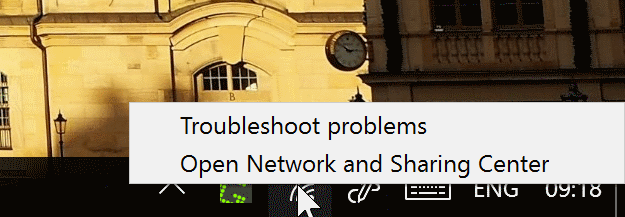
Høyre-klikk på nettverk-ikonet i systemstatusfeltet i Windows, og velg Åpne Nettverks-og delingssenter fra hurtigmenyen som åpnes opp. Merk: ikonet ikke vises hele tiden. Klikk på pil-ikonet i systemstatusfeltet-området for så å vise det.
Trinn 2: Endre Innstillinger For Nettverkskort
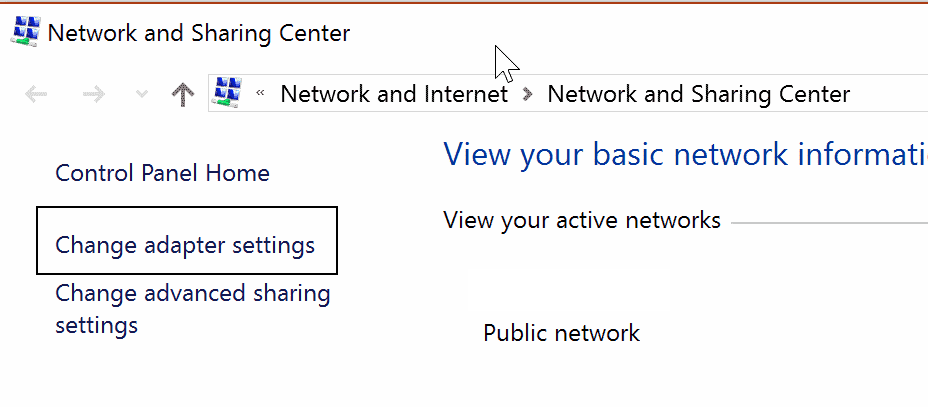
Velg endre innstillinger for nettverkskort alternativ når Network and Sharing Center-vinduet åpnes. Du finner det på venstre side er det.
Trinn 3: Åpne egenskapene for nettverkskortet

Finn nettverkskort som du bruker på dette tidspunkt. Det skal merke at det er en trådløs adapter.
Trinn 4: Deaktiver IPv6

Finn Internet Protocol Versjon 6 (TCP/IPv6) på listen over elementer som skal åpnes, og fjern merket for å deaktivere IPv6. Klikk på ok, og start datamaskinen på nytt etterpå.
Avsluttende Ord
Dette ble løst tilkobling problemet på min ende. Jeg kan ikke garantere at det vil fungere i alle situasjoner, men det er definitivt noe som du kanskje ønsker å prøve ut som “ingen Internett sikret” problemet er ganske plagsom.
Hvis løsningen ikke fungerer på din enhet, kan du prøve og slette nettverkskortet helt, slik at Windows legger den på nytt på det neste gang du starter systemet.
Du kan også være lurt å prøve følgende Internett-tilkobling, feilsøking verktøy som vi har gjennomgått i det siste:
- Komplett Internett Repair anmeldelse
- Netchecker: reparasjon av Internett-tilkobling problemene
- Reparasjon av Internett-tilkobling problemene med Tilkobling Fixer
Nå er du: har du noen gang kjørt inn av Internett-tilkobling problemene?